Instagram의 "피드를 새로 고칠 수 없습니다" 오류를 수정하는 방법
게시 됨: 2023-01-13iPhone 또는 Android 휴대폰에서 Instagram 피드를 로드하는 동안 "피드를 새로 고칠 수 없습니다" 오류 메시지가 표시됩니까? 인터넷 연결이 작동하지 않아 피드가 콘텐츠를 가져오지 못할 수 있습니다. 이 문제를 해결할 수 있는 몇 가지 방법을 알려드리겠습니다.
피드 콘텐츠를 볼 수 없고 위의 오류가 발생하는 다른 이유는 앱의 캐시가 손상되었거나 휴대폰에 잘못된 날짜 및 시간이 설정되어 있고 Instagram 앱 버전이 오래되었기 때문입니다.
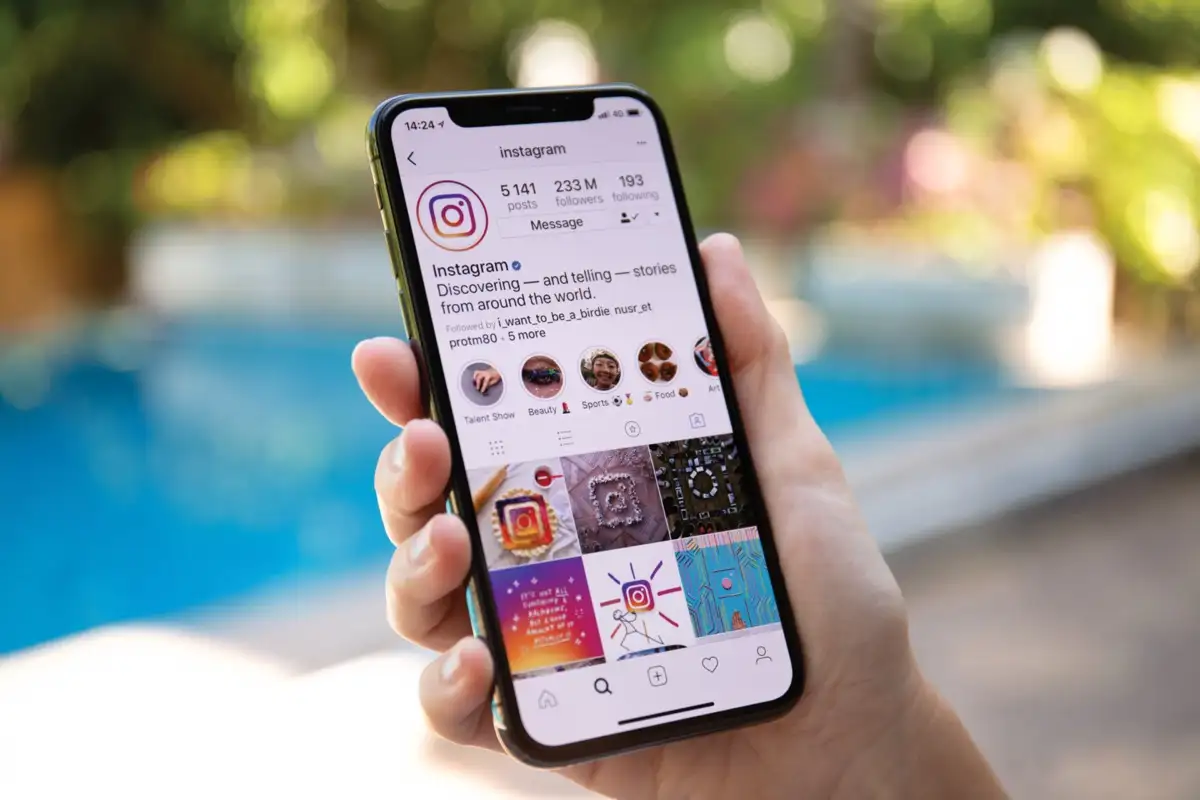
인터넷 연결 확인
Instagram은 앱이 새 콘텐츠를 가져오기 위해 서버에 연결하지 못하는 경우 "피드를 새로 고칠 수 없습니다" 오류를 표시하는 경우가 많습니다. 이것은 일반적으로 인터넷 연결이 제대로 작동하지 않을 때 발생합니다.
휴대전화의 웹 브라우저를 열고 Google과 같은 사이트를 실행하여 Wi-Fi 또는 모바일 데이터 연결 상태를 확인할 수 있습니다. 연결이 작동하면 휴대전화에서 사이트를 로드합니다.
사이트가 로드되지 않으면 인터넷 연결에 결함이 있는 것이므로 직접 수정하거나 인터넷 서비스 제공업체의 도움을 받아야 합니다.
Instagram이 다운되었는지 확인
Instagram 서버가 다운되어 플랫폼 전체가 중단될 가능성이 있습니다. 이로 인해 휴대폰의 Instagram이 콘텐츠를 로드하지 않고 오류 메시지가 표시될 수 있습니다.
Downdetector와 같은 사이트를 방문하여 이러한 경우인지 확인할 수 있습니다. 이 사이트는 Instagram이 다운타임에 직면했는지 알려줍니다. 서버가 다운되면 회사에서 서버를 다시 가져올 때까지 기다려야 합니다.
iPhone 또는 Android 전화 다시 시작
iOS 및 Android의 사소한 결함으로 인해 Instagram에 오류 메시지가 표시될 수 있습니다. 예를 들어 "피드를 새로고침할 수 없습니다." 오류는 휴대전화의 버그로 인해 발생할 수 있습니다.
전화기의 많은 사소한 문제를 해결하는 한 가지 방법은 전화기를 재부팅하는 것입니다. 이렇게 하면 휴대전화에서 실행 중인 모든 서비스와 기능이 닫히고 다시 로드됩니다. 이것은 많은 사소한 문제를 해결하는 데 도움이 됩니다.
아이폰에서
- 볼륨 버튼과 측면 버튼을 동시에 길게 누릅니다.
- 화면 슬라이더를 드래그하여 전화기를 끕니다.
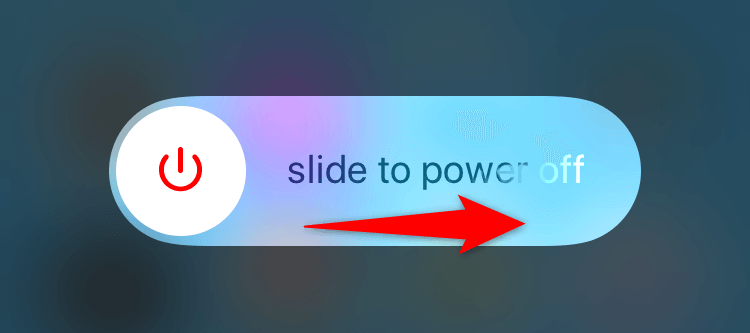
- Apple 로고가 나타날 때까지 측면 버튼을 길게 눌러 휴대폰을 다시 켭니다.
안드로이드에서
- 전원 버튼을 길게 누릅니다.
- 메뉴에서 다시 시작 을 선택합니다.
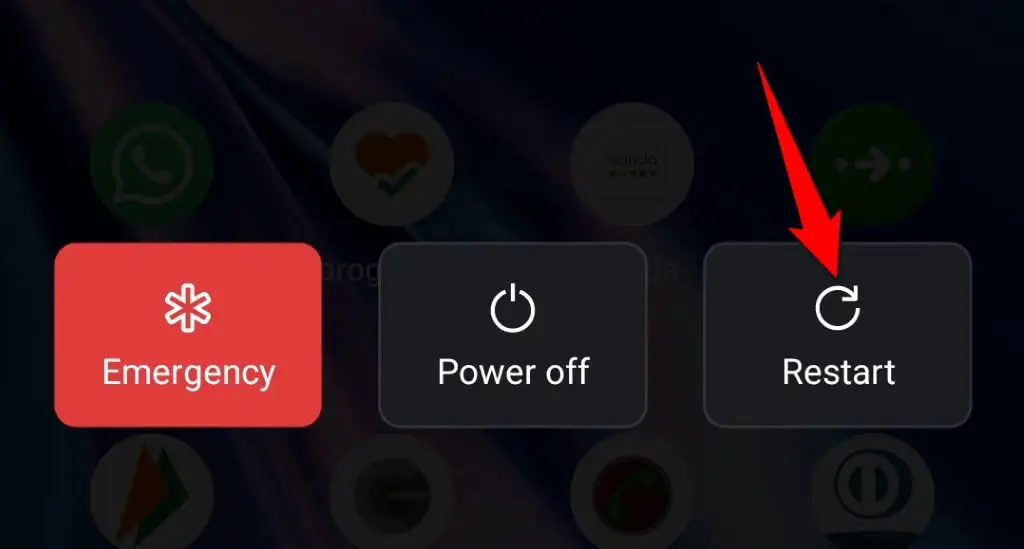
Instagram의 앱 캐시 지우기
Instagram은 전반적인 앱 경험을 향상시키기 위해 장치에 캐시 파일을 저장합니다. 이 캐시는 손상에 취약하며 손상이 발생하면 앱에 다양한 오류가 표시됩니다.
앱 오류는 Instagram의 손상된 캐시로 인한 것일 수 있습니다. 이 경우 앱 캐시를 지우면 문제가 해결됩니다. 캐시를 삭제해도 계정 데이터나 로그인 세션은 손실되지 않습니다.
Android에서만 앱의 캐시를 지울 수 있습니다. iOS에서는 그렇게 할 수 없습니다. iPhone에서 캐시 데이터를 제거하려면 앱을 제거하고 다시 설치해야 합니다.
- Android 휴대폰에서 설정 을 엽니다.
- 설정에서 앱 > 앱 관리 를 선택합니다.
- 목록에서 Instagram 을 찾아 누릅니다.
- 스토리지 사용량 을 선택합니다.
- 캐시 지우기를 선택합니다.
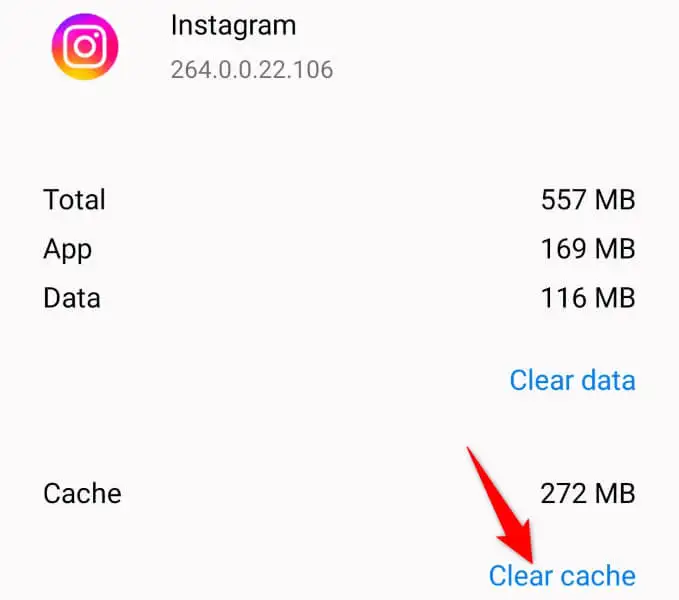
- Instagram 앱을 다시 시작합니다.
로그아웃하고 Instagram 계정에 다시 로그인
Instagram 로그인 세션에 문제가 있어 "피드를 새로 고칠 수 없습니다" 오류가 발생합니다. 이렇게 하면 앱이 새 콘텐츠를 가져오지 못하여 오류 메시지가 표시됩니다.
휴대폰에서 Instagram 앱을 로그아웃했다가 다시 로그인하면 이 문제를 해결할 수 있습니다. 앱에서 계정에 로그인하려면 로그인 세부 정보가 필요하므로 로그인 세부 정보를 가까이에 두십시오.
- 휴대폰에서 Instagram 을 엽니다.
- 오른쪽 하단에서 프로필 아이콘을 선택합니다.
- 오른쪽 상단 모서리에 있는 세 개의 가로선을 누릅니다.
- 메뉴에서 설정 을 선택합니다.
- 하단에서 로그아웃 을 선택합니다.
- 프롬프트에서 나중에를 탭 합니다 .
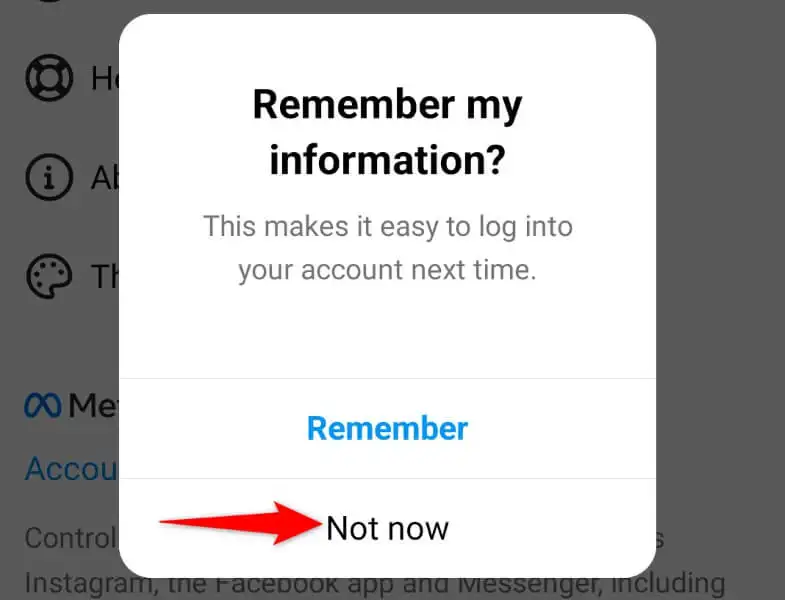
- Instagram 을 닫았다가 다시 엽니다.
- 앱에서 계정에 다시 로그인합니다.
Instagram의 데이터 절약 모드 끄기
Instagram은 앱을 사용하는 동안 인터넷 데이터 사용량을 줄이는 데 도움이 되는 데이터 절약 모드를 제공합니다. 콘텐츠 관련 문제가 발생하면 이 모드를 끄고 문제가 해결되는지 확인하는 것이 좋습니다.
언제든지 모드를 다시 켤 수 있습니다.

- Instagram 을 열고 오른쪽 하단에서 프로필 아이콘을 선택합니다.
- 오른쪽 상단 모서리에 있는 세 개의 수평선을 탭하고 설정 을 선택합니다.
- 열리는 메뉴에서 계정 > 셀룰러 데이터 사용 을 선택합니다.
- 데이터 보호기 옵션을 끕니다.
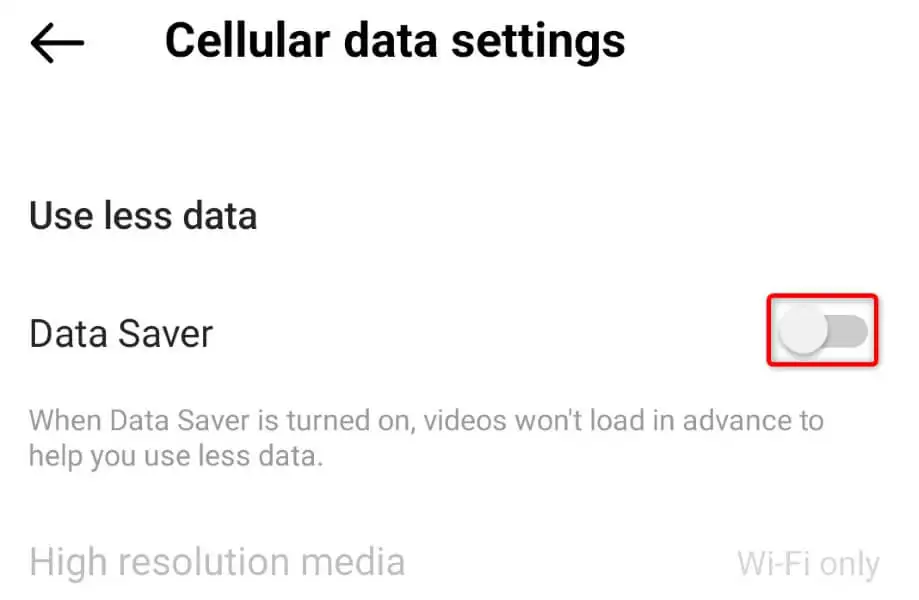
- Instagram 피드를 새로고침하세요.
전화기에서 올바른 날짜 및 시간 설정
일부 앱은 올바른 날짜와 시간을 사용해야 작동합니다. 장치에서 잘못된 날짜 및 시간 설정을 사용하여 Instagram이 콘텐츠를 로드하지 않을 수 있습니다.
전화기에서 올바른 날짜 및 시간 옵션을 사용하도록 자동으로 설정하여 문제를 해결할 수 있습니다.
아이폰에서
- iPhone에서 설정 을 실행하십시오.
- 설정에서 일반 > 날짜 및 시간 을 선택합니다.
- 자동으로 설정 옵션을 활성화합니다.
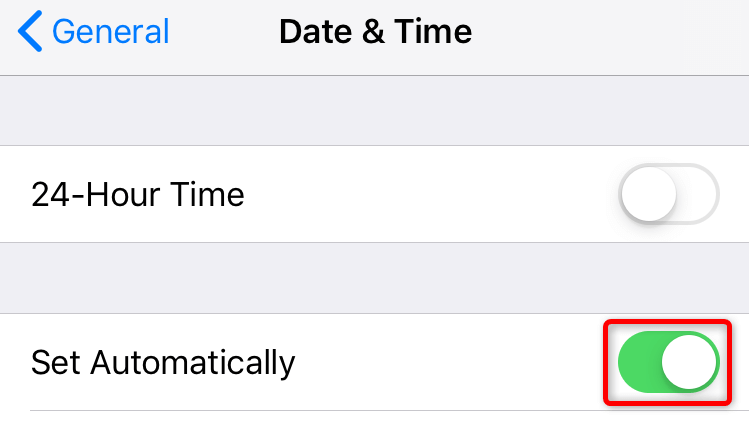
안드로이드에서
- 휴대폰에서 설정 을 엽니다.
- 설정에서 시스템 설정 > 날짜 및 시간 을 선택합니다.
- 자동으로 시간 설정 및 자동으로 시간대 설정 옵션을 모두 켭니다.
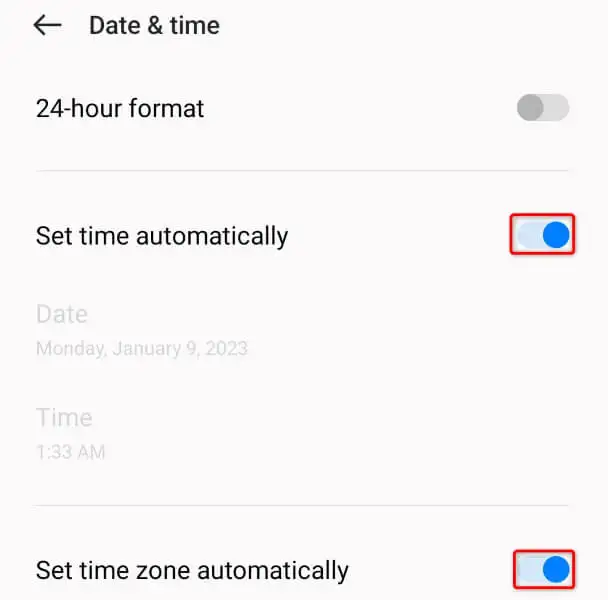
인스타그램 앱 업데이트
Instagram 앱이 오래되어 다양한 문제가 발생할 수 있습니다. 이러한 앱은 종종 버그가 많기 때문에 성능이 저하되는 경향이 있습니다. 다행히 앱 버전을 업데이트하기만 하면 문제를 해결할 수 있습니다.
iPhone 및 Android 기기 모두에서 Instagram을 무료로 업데이트할 수 있습니다.
아이폰에서
- iPhone에서 App Store 를 엽니다.
- 하단에서 업데이트 탭을 선택합니다.
- 목록에서 Instagram 옆에 있는 업데이트 를 선택합니다.
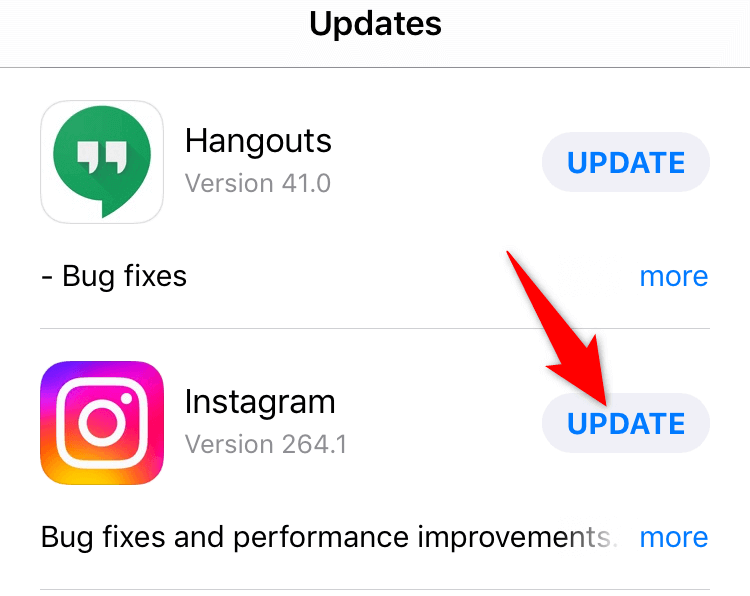
안드로이드에서
- 휴대전화에서 Google Play 스토어 를 실행합니다.
- Instagram 을 찾아 누릅니다.
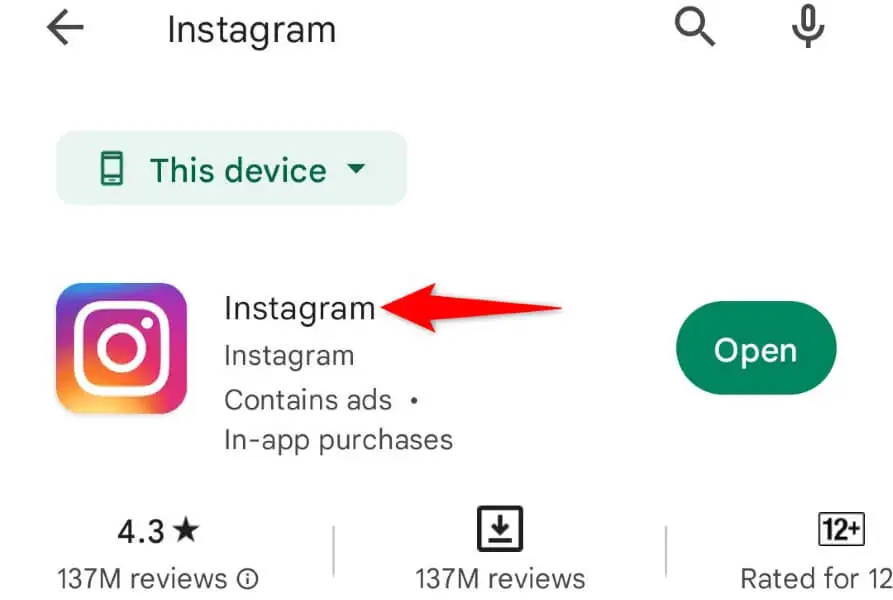
- 업데이트 를 선택하여 앱을 업데이트합니다.
스마트폰에 인스타그램 재설치
Instagram 앱의 핵심 파일이 손상되어 "피드를 새로 고칠 수 없습니다" 오류가 발생할 수 있습니다. 전화 바이러스를 포함하여 많은 항목이 이 문제를 일으킬 수 있습니다.
이러한 핵심 파일을 직접 수정하거나 수정할 수 없으므로 유일한(최선의) 옵션은 휴대전화에서 앱을 제거했다가 다시 설치하여 손상된 파일을 작업 파일로 교체하는 것입니다.
Instagram 로그인 세부 정보는 계정에 다시 로그인하는 데 필요하므로 편리하게 보관하십시오.
아이폰에서
- iPhone에서 Instagram 을 길게 누릅니다.
- 앱의 왼쪽 상단 모서리에서 X 를 선택합니다.
- 프롬프트에서 삭제 를 선택합니다.
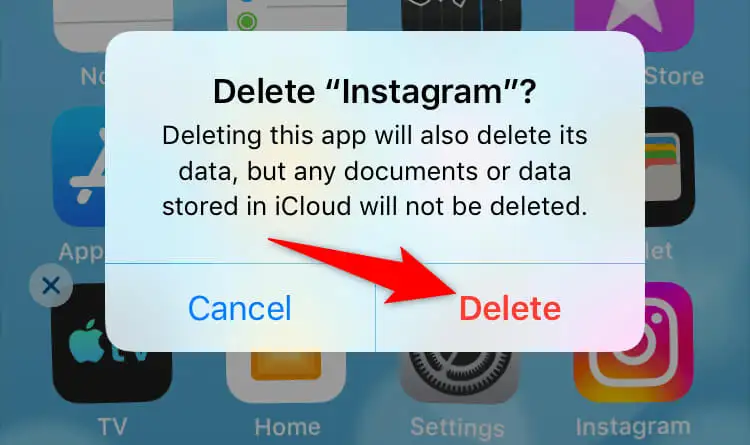
- App Store 를 실행하고 Instagram 을 찾은 다음 다운로드 아이콘을 선택합니다.
안드로이드에서
- 앱 서랍에서 Instagram 을 길게 누릅니다.
- 메뉴에서 제거 를 선택합니다.
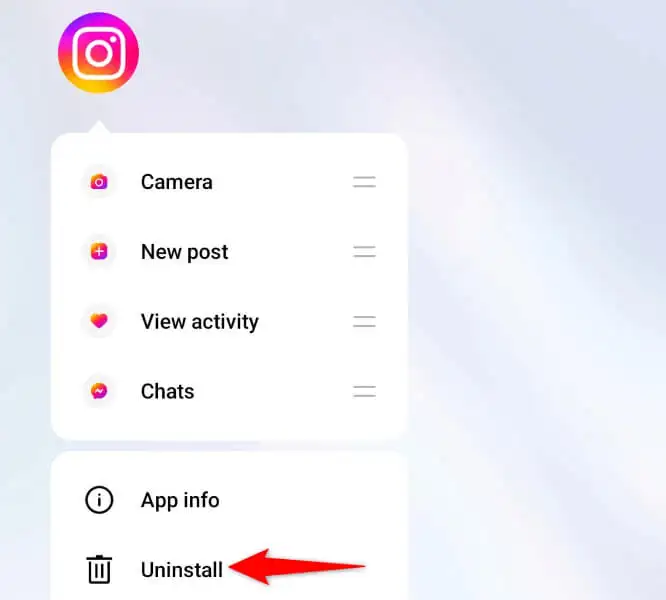
- 프롬프트에서 제거 를 선택합니다.
- Google Play 스토어 를 열고 Instagram 을 찾은 다음 설치를 탭하여 앱을 다시 설치합니다 .
스마트폰에서 오류 없이 인스타그램 피드 보기
Instagram의 "피드를 새로 고칠 수 없습니다" 오류로 인해 플랫폼에서 최신 콘텐츠를 볼 수 없습니다. 피드를 여러 번 새로고침한 후에도 이 오류가 지속되면 위에서 설명한 방법으로 문제를 해결할 수 있습니다.
문제를 해결하면 이전과 마찬가지로 피드가 로드되어 즐겨찾는 계정의 게시물을 보고 상호 작용할 수 있습니다.
